Cara Menemukan Folder Profil Firefox Anda di Windows, Mac, dan Linux
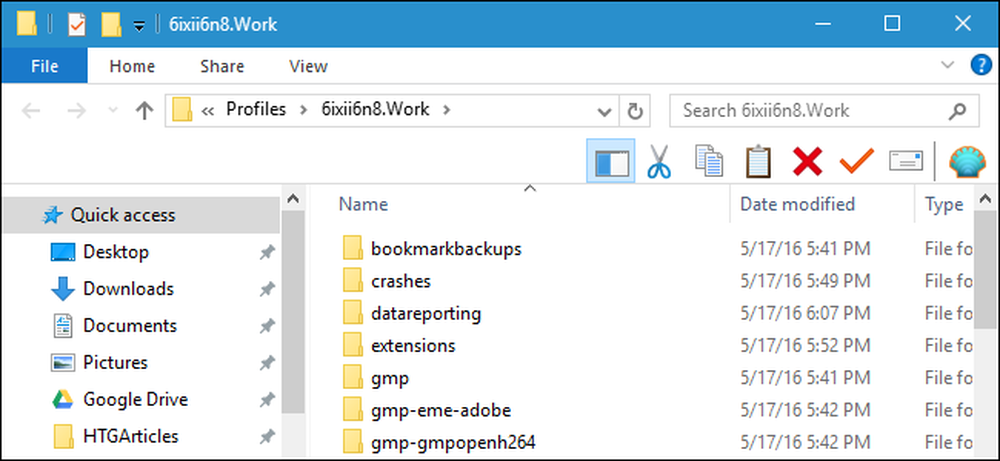
Profil Firefox Anda menyimpan pengaturan dan informasi pribadi Anda, seperti beranda, bookmark, ekstensi (add-on), bilah alat, dan kata sandi yang disimpan. Semua informasi ini disimpan dalam folder profil yang membuat data Anda terpisah dari program Firefox, jadi jika ada yang salah dengan Firefox, informasi Anda akan disimpan.
Jika Anda pernah mengalami masalah dengan Firefox, mencoba profil baru dapat membantu Anda memecahkan masalah. Atau, jika Anda memiliki penyesuaian yang mengharuskan Anda menemukan folder profil, Anda harus berburu.
Lokasi default untuk folder profil Firefox berbeda tergantung pada platform Anda. Lokasi default adalah:
- Windows 7, 8.1, dan 10:
C: \ Users \\ AppData \ Roaming \ Mozilla \ Firefox \ Profiles \ xxxxxxxx.default - Mac OS X El Capitan:
Pengguna // Perpustakaan / Dukungan Aplikasi / Firefox / Profil / xxxxxxxx.default - Linux:
/home//.mozilla/firefox/xxxxxxxx.default
Ganti saja dengan nama folder pengguna Anda. Folder profil default diberi nama menggunakan delapan huruf dan angka acak dengan .standar pada akhirnya (karenanya placeholder kami di atas, xxxxxxxx.default ). Misalnya, salah satu dari kami dipanggil hfoo2h79.default .
Untuk mencadangkan profil Anda, salin folder di folder Profil ke hard drive eksternal atau layanan cloud. Anda juga dapat menghapus folder profil Anda jika Anda ingin memulai Firefox dari keadaan baru.
Jika Anda benar-benar ingin tangan Anda kotor, Anda dapat mengatur beberapa profil dengan pengaturan, bookmark, ekstensi, dan bilah alat yang berbeda di masing-masingnya. Ini berguna jika Anda ingin menguji hal-hal seperti ekstensi, atau memecahkan masalah di Firefox tanpa mengacaukan profil utama Anda. Anda bahkan dapat memiliki profil yang berbeda untuk pengguna yang berbeda, atau situasi yang berbeda seperti "Pekerjaan" dan "Pribadi".




